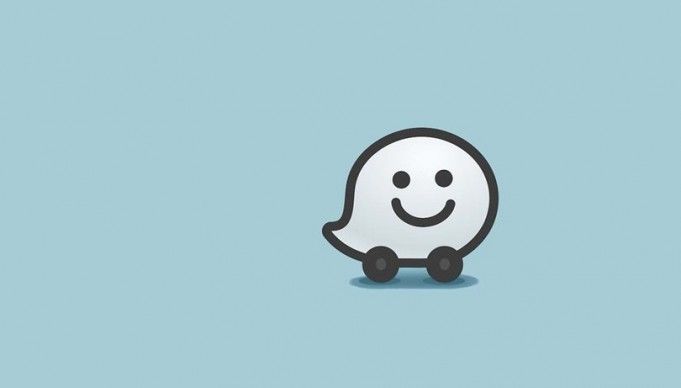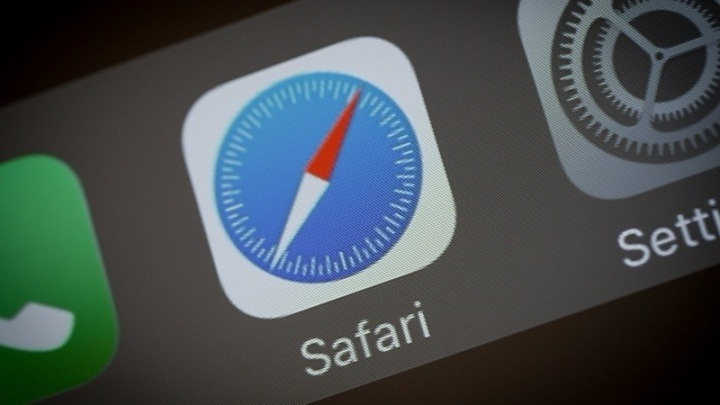Error de RESET de Mozilla Firefox PR CONNECT: cómo solucionarlo

¿Quiere corregir el error PR CONNECT RESET? Firefox es el mejor navegador centrado en la privacidad. Ofrece muchas cosas como una función de cifrado solo para navegador, DNS sobre HTTPS (DOH) y la capacidad de administrar su caché, cookies, rastreadores, huellas dactilares y cripto-mineros. Sin embargo, recientemente demasiados Firefox los usuarios parecen estar enfrentando o encontrando PR CONNECT RESET ERROR.
Hoy, en esta guía, mencionaremos todas las posibles razones por las que podría estar enfrentando este error. Además, mencionamos todas las posibles soluciones para PR CONNECT RESET ERROR de Mozilla Firefox.
cómo rootear tmobile note 5
Ver también: Cómo solucionar el problema lento de Firefox en PC - Tutorial
Diferentes formas de arreglar PR CONNECT RESET ERROR OnMozilla Firefox

La razón de este error es muy simple y directa. Ocurre cuando Mozilla Firefox intenta conectarse al servidor HTTPS, pero la solicitud se rechaza. Entonces, además de abrir la página web solicitada, recibirá el siguiente mensaje de error: La página que está intentando ver no se puede mostrar debido a que no se pudo verificar la autenticidad de los datos recibidos.
Método 1: desactivar el filtrado de protocolos
Es posible que el filtro del protocolo TCP esté interrumpiendo la conexión de los servidores web. Como resultado, los paquetes de datos no pueden llegar a su destino previsto. Además, debido a problemas de seguridad, algunas aplicaciones antivirus también establecen una capa protectora sólida, lo que impide que se establezcan las conexiones necesarias. En esta situación, debería considerar desactivar el filtrado de protocolos. Aquí están las instrucciones para el mismo, para la aplicación ESET Antivirus:
- Diríjase al software ESET Antivirus y navegue hasta el Advanced sección. También puede usar la tecla F5 para lo mismo.
- Ahora toca el Web y correo electrónico opción ubicada en la barra de menú de la izquierda.
- A continuación, toque el Filtrado de protocolos opción y apague la palanca ubicada junto a Habilite el filtrado de contenido del protocolo de aplicación.
- Por fin, toca OK para guardar los cambios. Ahora puede iniciar Firefox y comprobar si se ha resuelto el ERROR DE RESTAURACIÓN DE PR CONNECT. Si aún enfrenta este error, navegue a la siguiente solución que se proporciona a continuación.
Método 2: Limpiar caché
En algunas situaciones, si algunos datos temporales causan el problema. Por lo tanto, se recomienda borrar el caché y sus datos temporales relacionados. Siga las instrucciones a continuación para hacerlo:
- Dirígete al navegador Firefox y luego toca el menú de hamburguesas ubicado en la parte superior derecha. Escoger Opción en el menú desplegable.
- Luego toca Privacidad y seguridad en el menú ubicado en el lado izquierdo.
- Ahora navega hasta el Cookies y datos sección y luego toque en Borrar datos .
- Luego marque el Historial web en caché opción y luego toque está bien.
- Todos los datos almacenados en caché de Mozilla Firefox ahora serán borrados y el ERROR DE RESTABLECIMIENTO DE PR CONNECT debería resolverse también. Sin embargo, si esa no es la situación, siga el otro método que se indica a continuación.
Ver también: Restaurar pestañas de Chrome después de un bloqueo - Tutorial
Método 3: desinstalar el firewall de terceros
Un firewall le brinda una experiencia de navegación segura y protectora después de monitorear la red saliente o entrante según el conjunto de reglas predefinidas. Sin embargo, ciertamente, tienden a ser sobreprotectores y luego terminan bloqueando sitios web que en realidad podrían ser seguros.
Perdí mi control remoto de Amazon Fire
Si ocurre, lo mejor es desinstalar o apagar el firewall. Si está utilizando una aplicación de firewall de terceros, intente desinstalarla. Estos son los pasos para ambos:
Solución 1: Cómo desinstalar el firewall de terceros
- Abra inicialmente el cuadro de diálogo Ejecutar utilizando combinaciones de teclas de método abreviado de Windows + R.
- Entrada en appwiz.cpl y presione Entrar. Como se abrirá Programas y características.
- Sumérjase en el firewall de terceros que está utilizando actualmente. Luego, tóquelo con el botón derecho y elija Desinstalar
- Cuando se complete el proceso, reinicie su sistema. Ahora verifique si resuelve Firefox PR CONNECT RESET ERROR. Si no ha sido así, intente reinstalar el firewall de terceros y luego siga la otra solución.
Solución 2: Desactivación del Firewall de Windows
- Busque Firewall de Windows Defender en el menú Inicio.
- Luego toque habilitar o deshabilitar Windows Firewall en la barra de menú de la izquierda.
- Ahora elija la opción deshabilitar o habilitar Firewall de Windows Defender tanto en la red pública como en la privada.
- Cuando haya terminado, toque Aceptar y reinicie su computadora. Compruebe si resuelve el ERROR DE RESTABLECIMIENTO DE LA CONEXIÓN PR de Firefox o no.
Método 4: desactivar proxy y VPN
Es posible que algunos de ustedes estén usando una VPN o un proxy para eludir las limitaciones. Ya que le permite acceder a contenidos geo-restringidos. Sin embargo, en algunas situaciones, el Proxy o VPN probablemente se niega a llevar los paquetes de datos al destino requerido.
Como resultado, no se mantendría la conexión. El motivo del rechazo podría deberse al punto de vista de la seguridad. Pero si sabe que el sitio web que desea visitar es seguro, intente desactivar el proxy o la VPN. Así es como se puede hacer:
htc one m8 raíz de malvavisco
- Navega hasta el Programa y función menú después de usar el appwiz.cpl palabra clave en el cuadro de diálogo Ejecutar.
- Sumérjase en el software VPN y luego elíjalo. Ahora toca la opción Desinstalar. Esto borrará el cliente VPN de su computadora.
- Si desea eliminar el Proxy, abra Ejecutar a través de Windows + R e ingrese ms-settings: proxy de red.
- Ahora será redirigido a la página de configuración de proxy. Dirígete al Configuración manual de proxy.
- En el menú del lado derecho, apague el interruptor ubicado junto a Utilice un servidor proxy .
- Cuando haya borrado tanto la VPN como el Proxy, reinicie su computadora. Pero si aún enfrenta el error, entonces puede probar una cosa más.
Método 5: cambiar a otra red
Después de usar una red restringida, es posible que también encuentre el error mencionado anteriormente en Firefox. Lo mejor, en esta situación, es cambiar a otra red. Intente crear un punto de acceso usando su dispositivo y luego comparta el Wi-Fi usando su computadora portátil.
Además, puede pasar del modo WiFi inalámbrico al modo Ethernet por cable (o viceversa). Cuando hizo el cambio, luego intente acceder a Mozilla Firefox, el error debería haberse resuelto.
Conclusión:
Aquí se trata de 'Firefox PR CONNECT RESET'. Hemos compartido diferentes soluciones, cualquiera de las cuales puede resolver su error. ¿Es útil este artículo? ¿Conoces algún otro método alternativo para solucionarlo? Comparta sus pensamientos con nosotros en el comentario en la sección a continuación.
Leer también: